Bu yazımda sizlere Ubuntu üzerinde GCC kurulumunu ve C ve C++ programlarını derlemeyi göstereceğim. Öyleyse başlayalım.
GCC'yi yükleme:
Gerekli tüm paketler Ubuntu'nun resmi paket deposunda mevcut olduğundan, GCC ve gerekli tüm oluşturma araçları Ubuntu'ya çok kolay bir şekilde kurulabilir. Ubuntu ayrıca şunları sağlar: inşa-temel gerekli tüm paketleri bir kerede yükleyen meta paketi. Böylece, APT paket yöneticisini kullanarak Ubuntu'da kolayca GCC yapabilirsiniz.
İlk olarak, APT paketi deposu önbelleğini aşağıdaki komutla güncelleyin:
$sudouygun güncelleme

APT paketi deposu önbelleği güncellenmelidir.
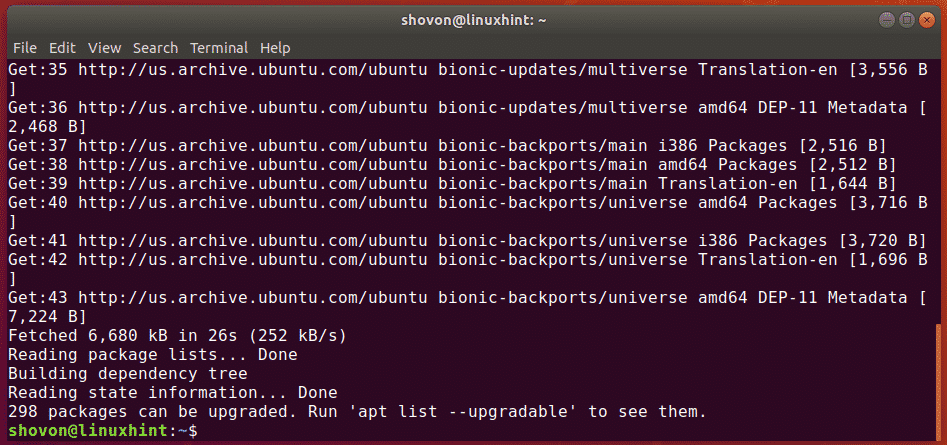
Şimdi, yükleyin inşa-temel aşağıdaki komutla paketleyin:
$sudouygunYüklemekinşa-temel 
Şimdi basın ve ve ardından basın Kurulumu onaylamak için
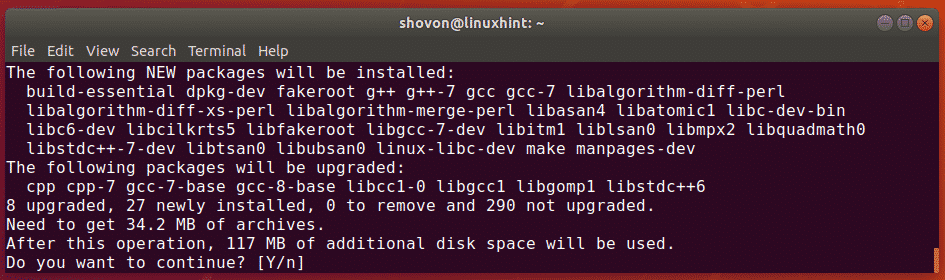
APT'nin gerekli tüm paketleri resmi Ubuntu paket deposundan indirip kurması biraz zaman alacaktır.
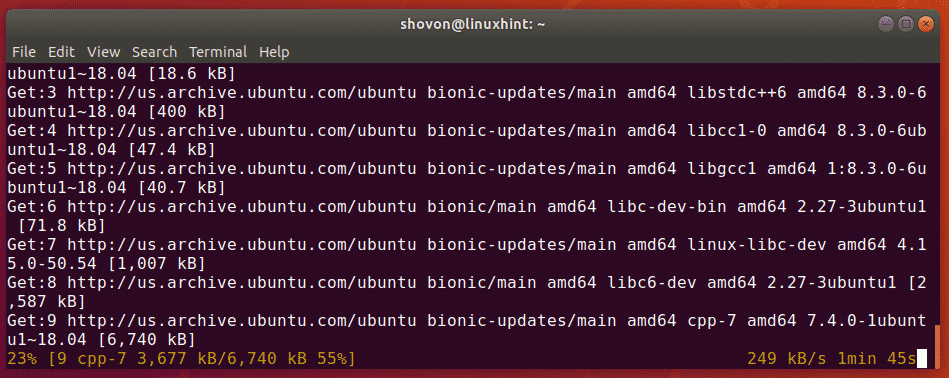
Bu noktada, GCC ve gerekli tüm derleme araçları kurulmalıdır.
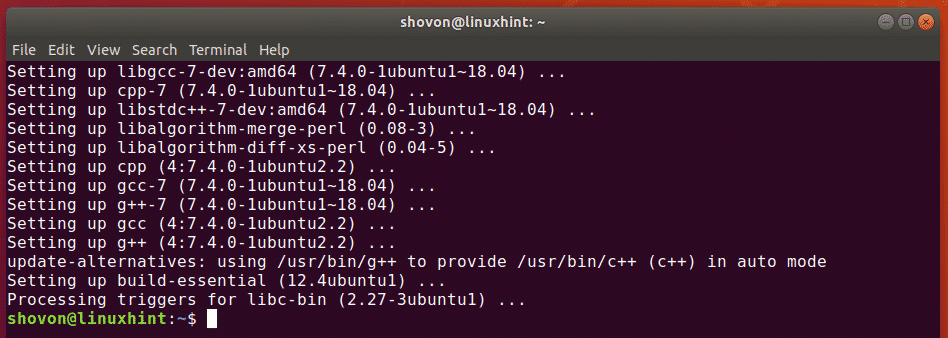
Bu makalenin sonraki bölümlerinde, size basit bir C ve C++ programını GCC ile nasıl derleyeceğinizi göstereceğim.
GCC ile C Programlarının Derlenmesi:
Bu bölümde basit bir C programı yazacağım, size C programını GCC ile nasıl derleyeceğinizi ve derlenmiş programı nasıl çalıştıracağınızı göstereceğim.
Basit bir C kaynak dosyası yazdım ve şu şekilde kaydettim: Merhaba C içinde ~/Projeler dizin. içeriği Merhaba C dosya aşağıdaki gibidir:
#Dahil etmekintana(geçersiz) {
baskı ('%s ', 'C -> LinuxHint'e Hoş Geldiniz!');
dönüş 0;
}
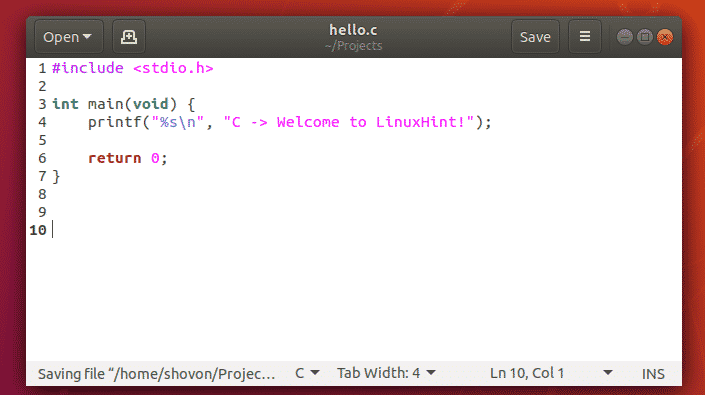
Bu program yazdıracak C -> LinuxHint'e Hoş Geldiniz! terminalde. Çok basit.
C kaynak dosyasını derlemeden önce proje dizininize gidin ( ~/Projeler benim durumumda) şöyle:
$CD~/ProjelerŞimdi, derlemek için Merhaba C C kaynak dosyası, aşağıdaki komutu çalıştırın:
$gccMerhaba C-veyaMerhabaNOT: Buraya, Merhaba C C kaynak dosyasıdır. NS -veya seçeneği, derlenmiş çıktı ikili dosyasının yolunu ve dosya adını tanımlamak için kullanılır. -o merhaba GCC'ye derlenmiş çıktı dosyasının olması gerektiğini söylemek için kullanılır. Merhaba ve dosyanın kaydedileceği yol mevcut çalışma dizinidir.

Bir kez derlediğinizde Merhaba C kaynak dosya, yeni bir dosya Merhaba aşağıdaki ekran görüntüsünde görebileceğiniz gibi oluşturulacaktır. Bu derlenmiş ikili dosyadır.
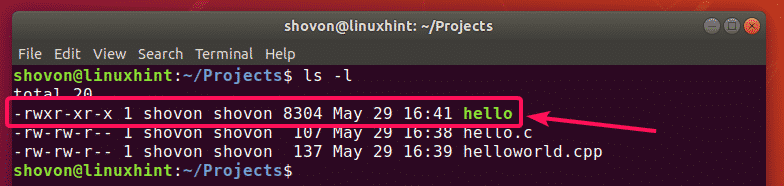
Şimdi, çalıştırın Merhaba ikili dosya aşağıdaki gibi:
$./Merhaba 
Gördüğünüz gibi, terminalde doğru çıktı görüntüleniyor. Böylece, GCC kullanarak bir C programını başarıyla derledik ve çalıştırdık.

GCC ile C++ Programlarını Derlemek:
Bu bölümde basit bir C++ programı yazacağım, size C++ programını GCC ile nasıl derleyeceğinizi ve derlenen programı nasıl çalıştıracağınızı göstereceğim.
Basit bir C++ kaynak dosyası yazdım ve şu şekilde kaydettim: merhabadünya.cpp içinde ~/Projeler dizin. içeriği merhabadünya.cpp dosya aşağıdaki gibidir:
#Dahil etmekad alanı std kullanarak;
intana(geçersiz) {
maliyet<< 'C++ -> LinuxHint'e Hoş Geldiniz!' <<son;
dönüş 0;
}
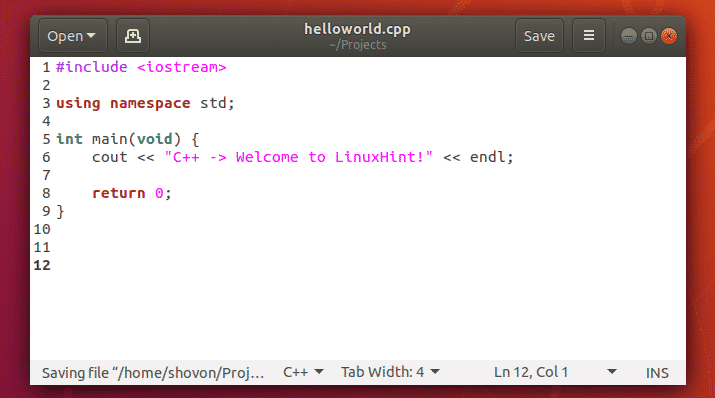
Bu program yazdıracak C++ -> LinuxHint'e Hoş Geldiniz! terminalde. Son örnekteki gibi çok basit.
C++ kaynak dosyasını derlemeden önce proje dizininize gidin ( ~/Projeler benim durumumda) şöyle:
$CD~/ProjelerŞimdi, derlemek için merhabadünya.cpp C++ kaynak dosyası, aşağıdaki komutu çalıştırın:
$g++merhabadünya.cpp-veyaSelam DünyaNOT: Buraya, merhabadünya.cpp C++ kaynak dosyasıdır. NS -veya seçeneği, derlenmiş çıktı ikili dosyasının yolunu ve dosya adını tanımlamak için kullanılır. -o merhabaDünya GCC'ye derlenmiş çıktı dosyasının olması gerektiğini söylemek için kullanılır. Selam Dünya ve dosyanın kaydedileceği yol mevcut çalışma dizinidir.

Bir kez derlediğinizde merhabadünya.cpp C++ kaynak dosyası, yeni bir dosya Selam Dünya aşağıdaki ekran görüntüsünde görebileceğiniz gibi oluşturulacaktır. Bu derlenmiş ikili dosyadır.
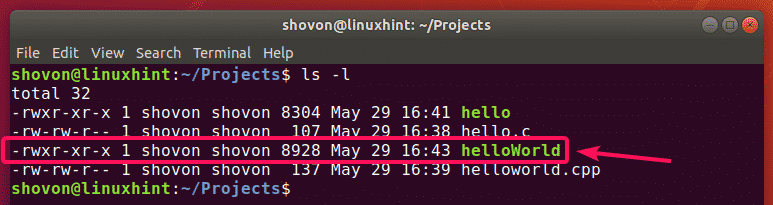
Şimdi, çalıştırın Selam Dünya ikili dosya aşağıdaki gibi:
$./Selam Dünya 
Gördüğünüz gibi, terminalde doğru çıktı görüntüleniyor. Böylece, GCC kullanarak bir C++ programını başarıyla derledik ve çalıştırdık.

Böylece GCC'yi Ubuntu'ya kurar ve onunla C ve C++ programlarını derlersiniz. Bu makaleyi okuduğunuz için teşekkürler.